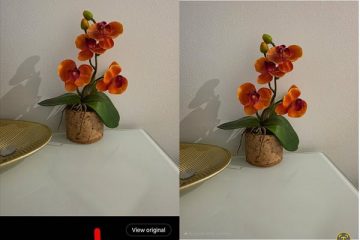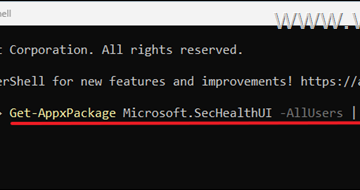Während die meisten PC-Spiele mit Tastatur und Maus gespielt werden, gibt es bestimmte Genres wie Rennen, Kämpfe, Sport, Splitscreen usw., die man besser mit einem Gaming-Controller genießt. Aber wenn Sie keins haben, brauchen Sie sich keine Sorgen zu machen. In diesem Artikel zeigen wir Ihnen, wie Sie Ihr iPhone oder Android-Telefon als Controller für PC-Spiele verwenden.
Inhaltsverzeichnis
Vor-und Nachteile der Verwendung des Telefons als Gaming-Controller
Nichts geht über den guten alten Controller, den Sie bei Amazon kaufen können. Wenn Sie jedoch keins besitzen und für die einmalige Gaming-Session kein neues Zubehör kaufen möchten, ist die Verwendung Ihres Telefons als Gaming-Controller sehr sinnvoll. Aber es gibt einige Vor-und Nachteile:
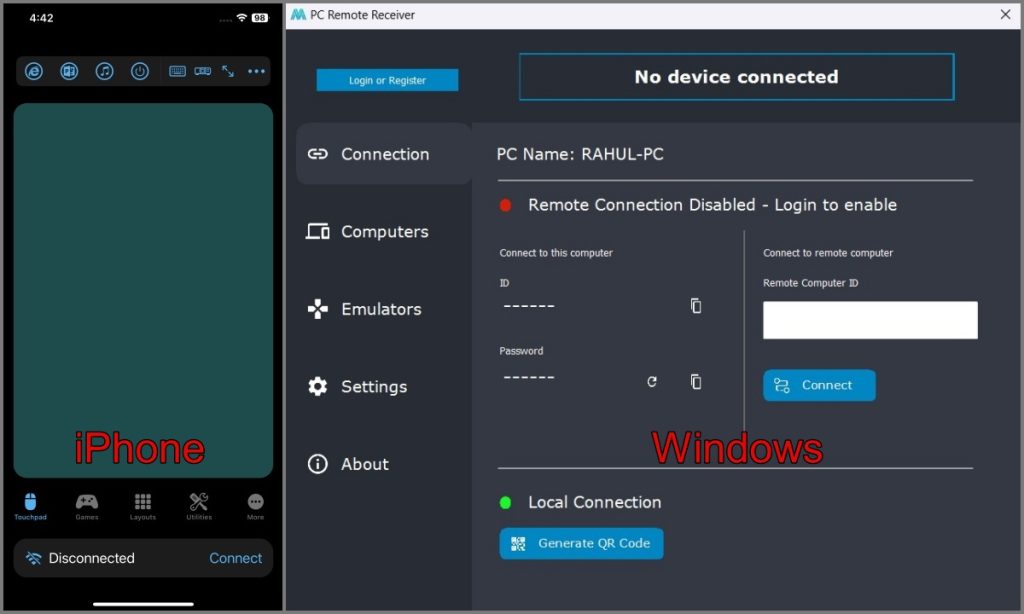
Vorteile:
Ihr Telefon kann als Gamepad verwendet werden, sodass kein zusätzlicher Controller gekauft werden muss. Da Smartphones tragbar sind, müssen Sie einen Controller nicht überall mit sich herumtragen. Wenn Sie ein Telefon als Controller verwenden, haben Sie die Möglichkeit, die Tastenanordnung nach Ihren Wünschen anzupassen, was mit dem Gamepad nicht möglich ist. Viele Menschen sind bereits daran gewöhnt, Touchscreens auf ihren Smartphones zu verwenden, daher kann sich die Verwendung als Controller intuitiv und vertraut anfühlen. Abhängig von der Verfügbarkeit der App oder Software können Sie Ihr Telefon als Controller auf mehreren Plattformen wie Windows, macOS, ChromeOS und Linux verwenden.
Nachteile:
Ihr Telefon ist nicht als Gamecontroller konzipiert. Bei längeren Gaming-Sessions vermissen Sie möglicherweise den ergonomischen Komfort, den ein spezielles Gamepad mit sich bringt. Durch das Fehlen physischer Tasten erhalten Sie möglicherweise nicht das taktile Gefühl und die präzise Eingabe, die Sie oft bei einem dedizierten Gamecontroller sehen. Einer der größten Nachteile bei der Verwendung Ihres Telefons als Controller ist die Entladung des Akkus. Wenn Sie es über einen längeren Zeitraum verwenden, ist möglicherweise nicht mehr genug Saft übrig, um andere wichtige Aufgaben zu erledigen oder wichtige Telefongespräche zu führen. Je nachdem, wie Sie Ihr Telefon mit dem PC verbinden, kann es zu Latenzproblemen oder Verbindungsbeschränkungen kommen, die das Spielerlebnis beeinträchtigen können. Insbesondere bei drahtlosen Verbindungen kann es zu Verzögerungen zwischen dem Telefon und dem Spiel kommen. Wenn Sie Ihr Telefon als Gamepad verwenden, kann es zu Latenz-oder Verbindungsproblemen kommen. Dies kann Ihr Spielerlebnis erheblich beeinträchtigen. Häufig auf dem Bildschirm Ihres Telefons erscheinende Benachrichtigungen können zu Ablenkungen führen und möglicherweise Ihr Gameplay beeinträchtigen.
Tipp: Erfahren Sie, wie Sie die langsame Download-Geschwindigkeit von Spielen auf Steam beheben können.
So verwenden Sie iPhone oder Android als Gamepad zum Spielen von PC-Spielen
An Wenn Sie Ihr Telefon als Controller verwenden möchten, müssen Sie zunächst die App PC Remote (Monect Inc.) auf Ihr Gerät herunterladen. Es ist verfügbar für Android, iPhone und Windows.
Sobald der Download-und Installationsvorgang abgeschlossen ist, führen Sie die folgenden Schritte aus:
1. Öffnen Sie das App sowohl auf Ihrem Telefon als auch auf Ihrem Computer.
2. Stellen Sie als Nächstes sicher, dass beides der Fall ist Ihre Geräte sind mit demselben WLAN-Netzwerk verbunden.
Tipp: Erfahren Sie, wie Sie verhindern, dass das iPhone automatisch vom WLAN zum Mobilfunknetz wechselt.
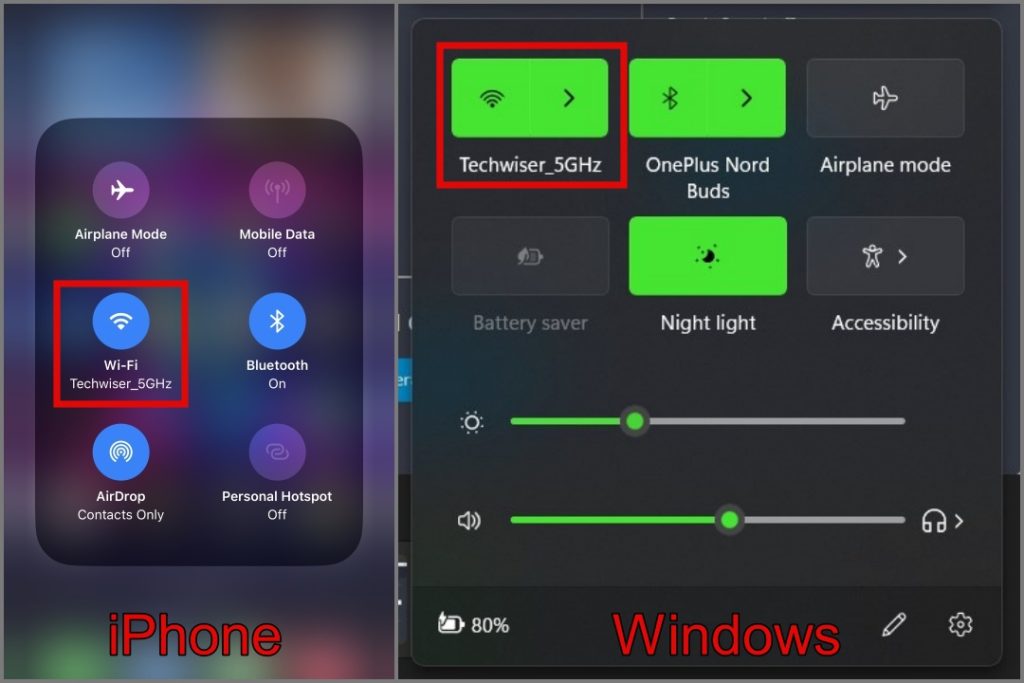
3. Tippen Sie nun auf Ihrem iPhone auf die Schaltfläche Verbinden und wählen Sie Ihren Windows-PC aus.
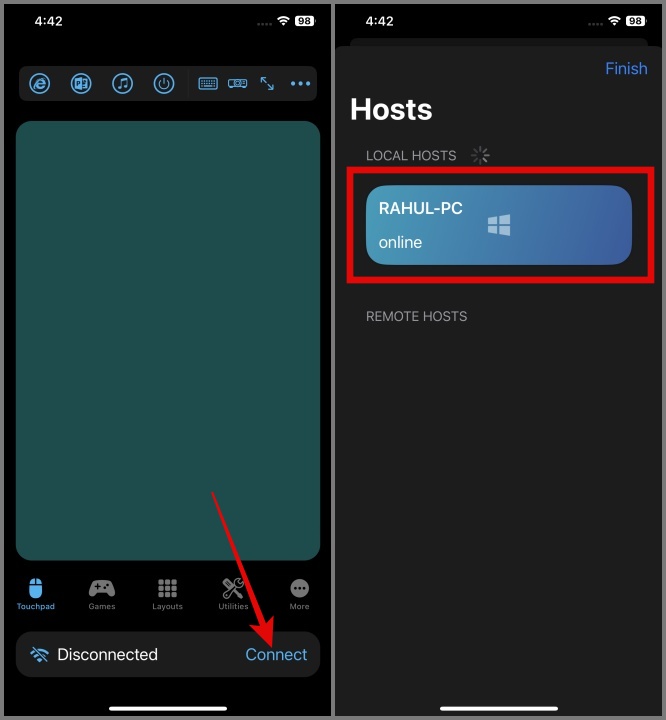
Wie für Navigieren Sie unter Android zum Abschnitt Profil und klicken Sie auf die Schaltfläche Verbinden. Tippen Sie anschließend auf das WLAN-Symbol und wählen Sie Ihren PC aus.
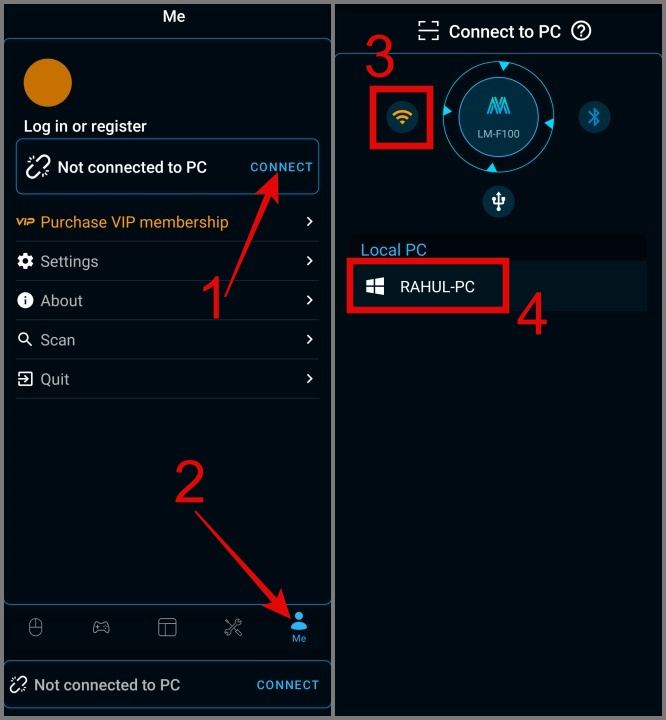
4. Sobald die Verbindung hergestellt ist, wird sie ausgeführt zeigt Ihnen den Status Verbunden oben in der PC Remote-App (Desktop) an.
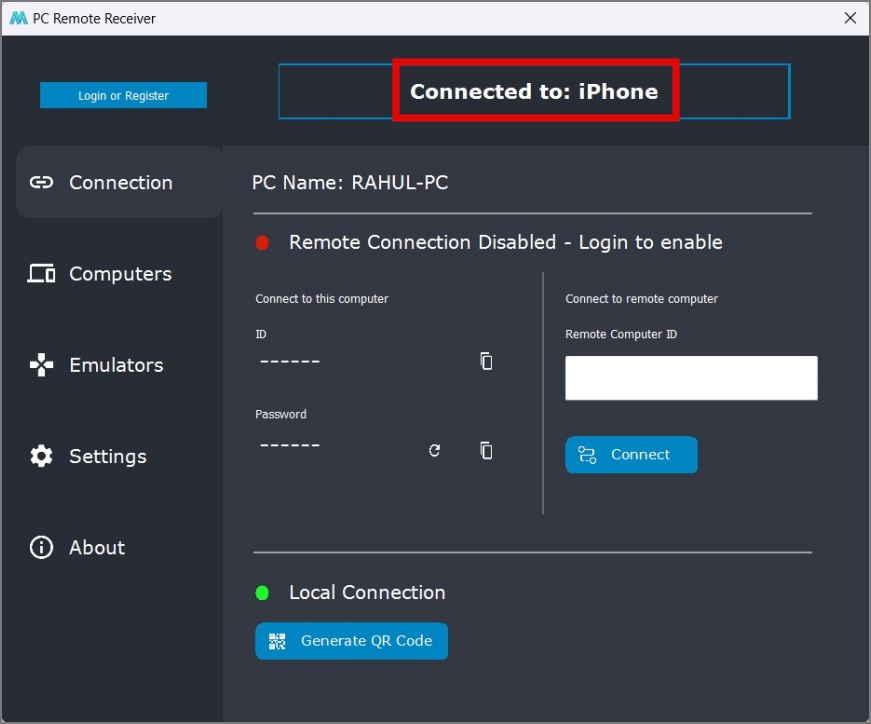
5. Kehren Sie nun zu Ihrem iPhone oder Android-Telefon zurück und navigieren Sie zur Registerkarte Layouts. Wählen Sie in diesem Abschnitt das Gamepad-Layout basierend auf dem Spiel aus, das Sie spielen möchten.
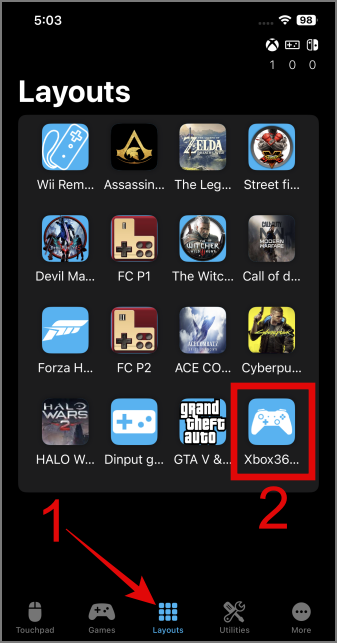
Wenn Sie das Layout für das Spiel, das Sie spielen, nicht gefunden haben, können Sie es auswählen stattdessen für das Xbox 360-Controller-Layout, da es mit den meisten Spieletiteln kompatibel ist. Persönlich haben wir zum Spielen das Layout des Xbox 360-Controllers verwendet, da wir mit dessen Layout und Tastenkonfiguration vertraut sind.
Wenn Sie ein Android-Benutzer sind, haben Sie auch die Möglichkeit, das Layout anzupassen nach Ihren Wünschen.
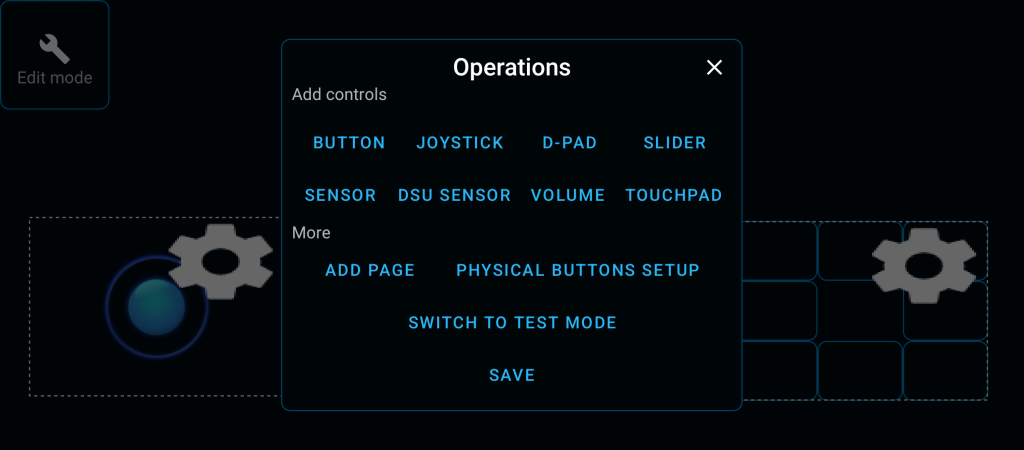
6. Das ist es. Jetzt können Sie Spiele auf Ihrem PC spielen, indem Sie Ihr Telefon als Gamepad verwenden.

Falls Sie es noch nicht bemerkt haben: Es gibt zusätzliche Möglichkeiten, Ihr Telefon mit Ihrem PC zu verbinden. Es ist jedoch wichtig zu beachten, dass diese Option ausschließlich Android-Benutzern zur Verfügung steht.
Verbindung über ein USB-Kabel herstellen
Wenn Sie Probleme beim Herstellen einer Verbindung haben Wenn Sie die Wi-Fi-Methode verwenden oder Probleme mit der Latenz haben, können Sie diese Methode ausprobieren:
1. Navigieren Sie zur Seite Konnektivitätseinstellungen und tippen Sie auf USB-Symbol.
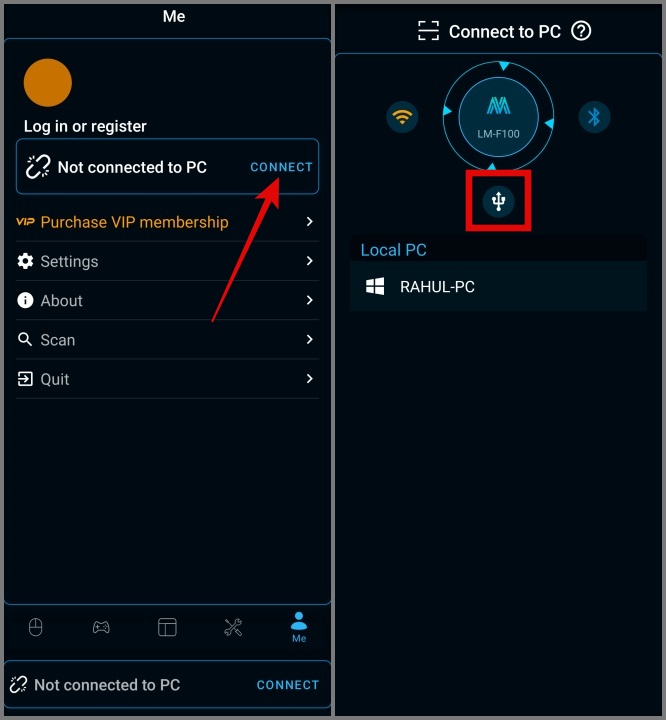
2. Gehen Sie nun zur Tethering-Seite und aktivieren Sie die Option USB-Tethering.
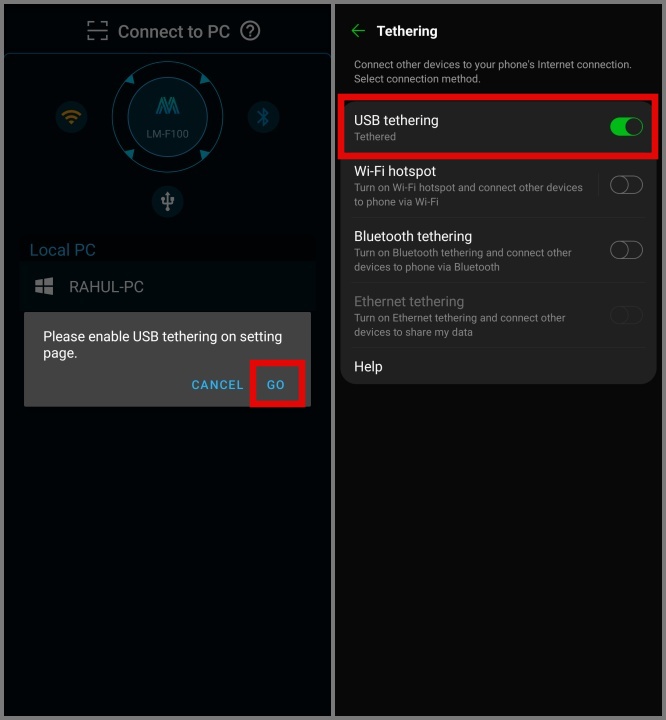
Das ist es. Beide Geräte werden erfolgreich verbunden.
Verbindung über Bluetooth herstellen
Eine weitere Möglichkeit, Ihr Android-Gerät einzurichten, ist der Bluetooth-Modus. So geht’s:
1. Schalten Sie Bluetooth sowohl auf Ihrem Telefon als auch auf Ihrem PC ein.
2. Gehen Sie anschließend zur Seite Konnektivität und tippen Sie auf das Bluetooth-Symbol. Anschließend wird eine Liste der Bluetooth-Geräte in der Nähe angezeigt.
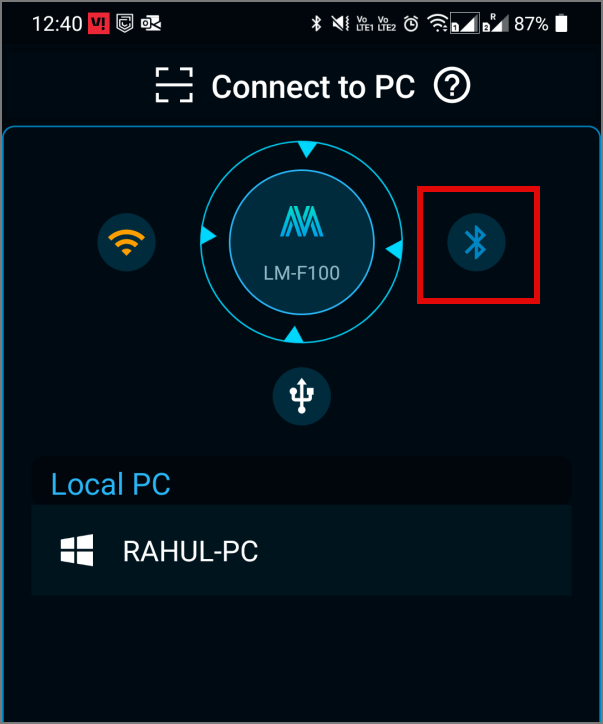
3. Tippen Sie einfach auf den Namen Ihres PCs und schon kann es losgehen Ihr Android-Telefon als Controller.
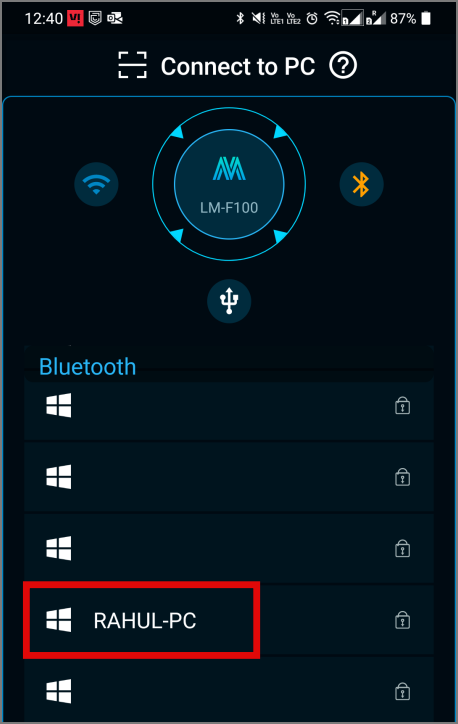
Tipp: Hier ist eine Liste der besten Bluetooth-Multiplayer-Spiele für Android.
Mit QR-Code verbinden
Wenn keine der Methoden funktioniert, können Sie versuchen, eine Verbindung über den QR-Code herzustellen.
1. Starten Sie die PC Remote-App auf Ihrem Computer und klicken Sie auf die Schaltfläche QR-Code generieren.
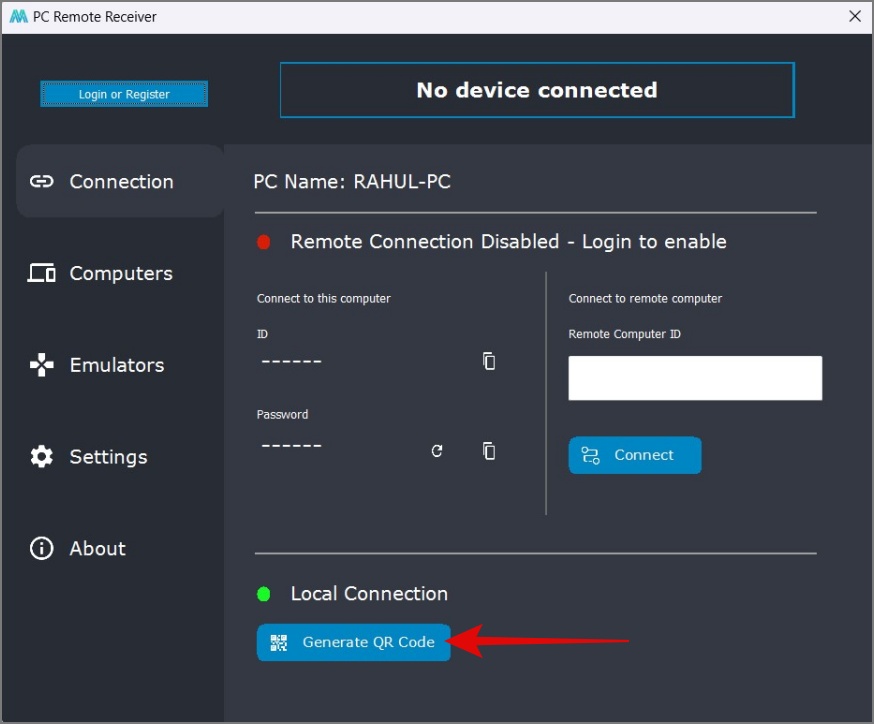
2. Sobald der QR-Code generiert wurde, gehen Sie zu Ihrem Android-Gerät und tippen Sie auf Verbinden -Schaltfläche.
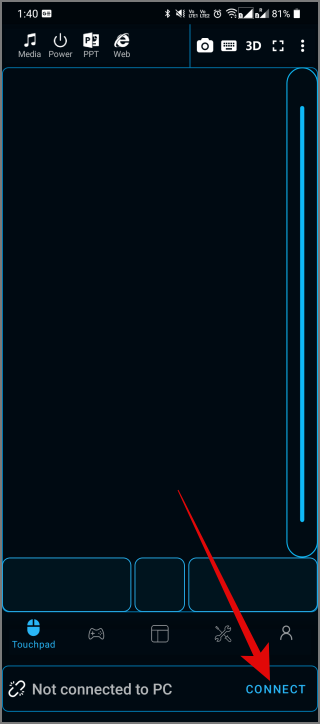
3. Wählen Sie nun die Option Mit PC verbinden und richten Sie Ihre Telefonkamera auf den QR Code.
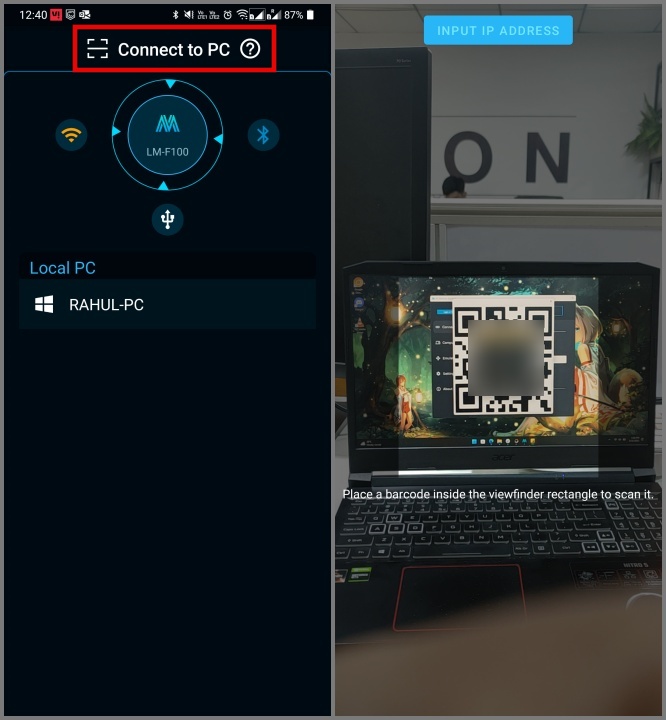
Das ist alles. Sie können Ihr Telefon jetzt ganz einfach als Controller zum Spielen von PC-Spielen verwenden.
Kurzer Hinweis: Sowohl Ihr Telefon als auch Ihr PC müssen mit derselben WLAN-Verbindung verbunden sein um zu funktionieren.
Einschränkungen der PC Remote App
Sie können nicht zwei Telefone als Controller auf demselben PC verwenden, um Spiele zu spielen. Beim Spielen kann es vorkommen, dass die Joystick-Bewegung einfriert. Möglicherweise müssen Sie sich gelegentlich mit Vollbild-Videoanzeigen befassen.
Andere Alternativen zur PC Remote App
Es ist nicht so, dass PC Remote die einzige App ist, die Ihr Telefon in einen Gaming-Controller verwandeln kann. Im Internet finden Sie viele andere Apps, die angeblich ähnliche Funktionen und Features bieten. Wir haben sie alle ausprobiert und bei unserer Recherche fanden wir keines davon so effektiv oder funktionell.
Wenn Sie sich jedoch nicht für Spiele interessieren und Ihren PC einfach über Ihr Smartphone steuern möchten, Es gibt eine App namens Unified Remote. Es ist verfügbar für Android, iOS und Windows-Plattformen und bietet eine umfangreiche Sammlung von Funktionen, darunter einen Musik-Controller, Tastatur und Maus, Dateimanager, Remote-Bildschirmanzeige und mehr.
Telefon als PC-Controller
Verwandeln Sie jetzt Ihr Telefon in einen voll funktionsfähigen Controller und tauchen Sie ein in ein völlig neues Spielerlebnis. Sie müssen sich keine Sorgen mehr um die Verfügbarkeit des dedizierten Gamepads machen. Installieren Sie einfach die App auf beiden Geräten und schon können Sie loslegen.